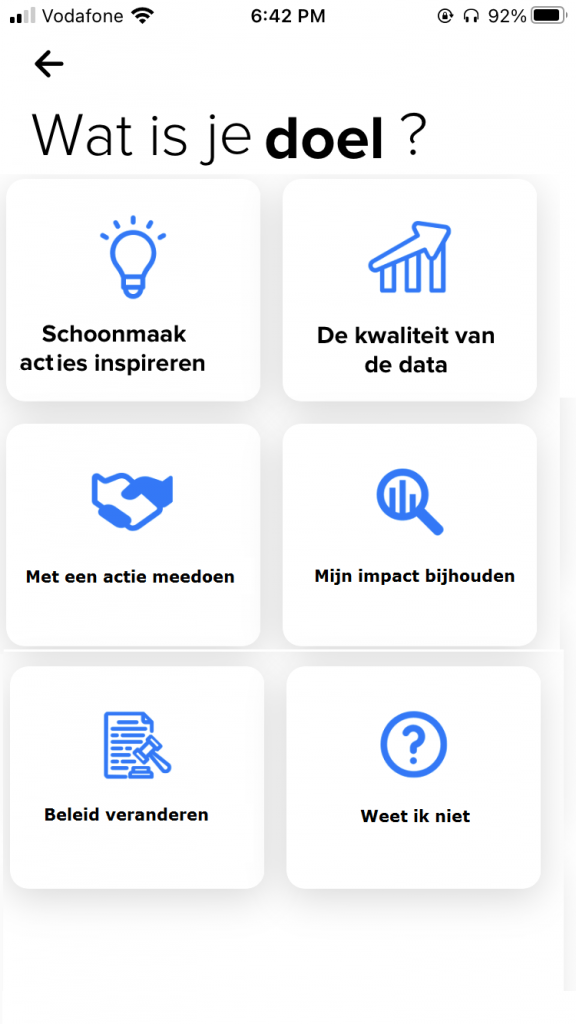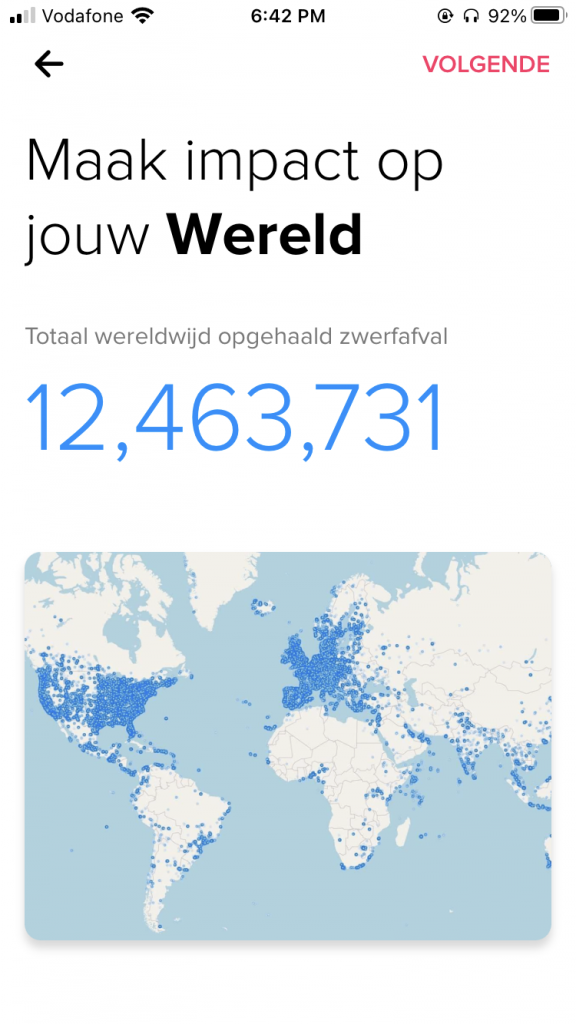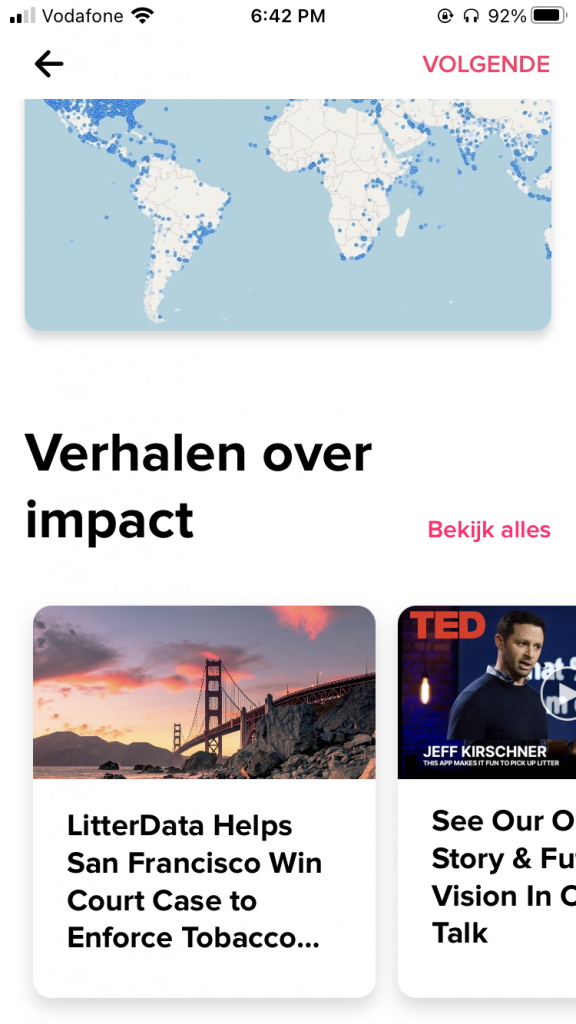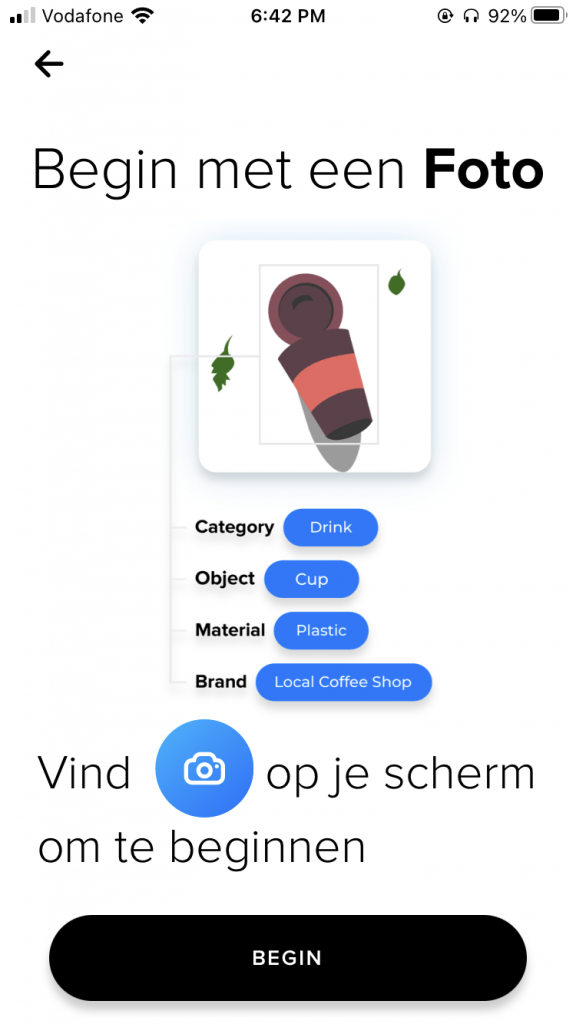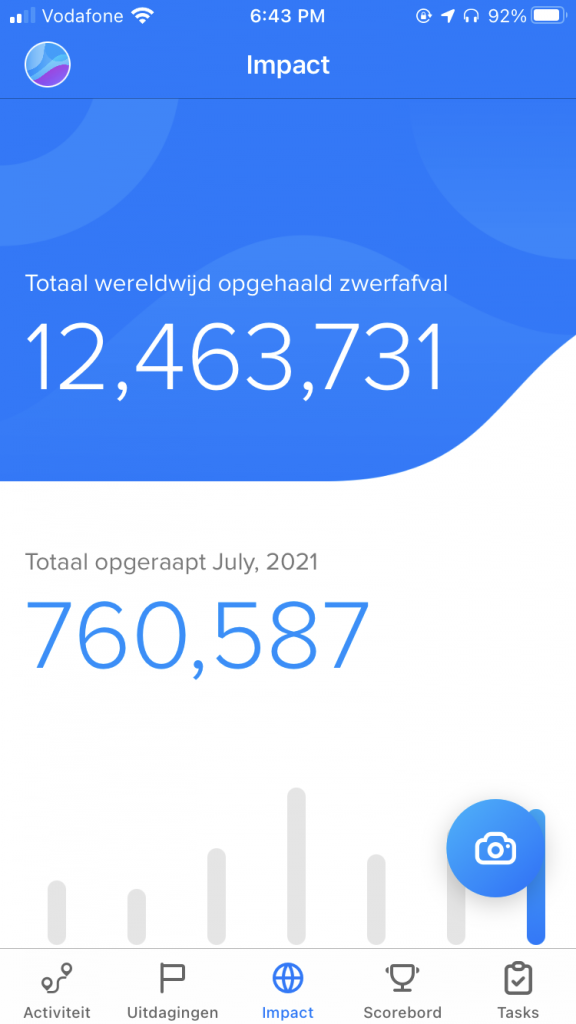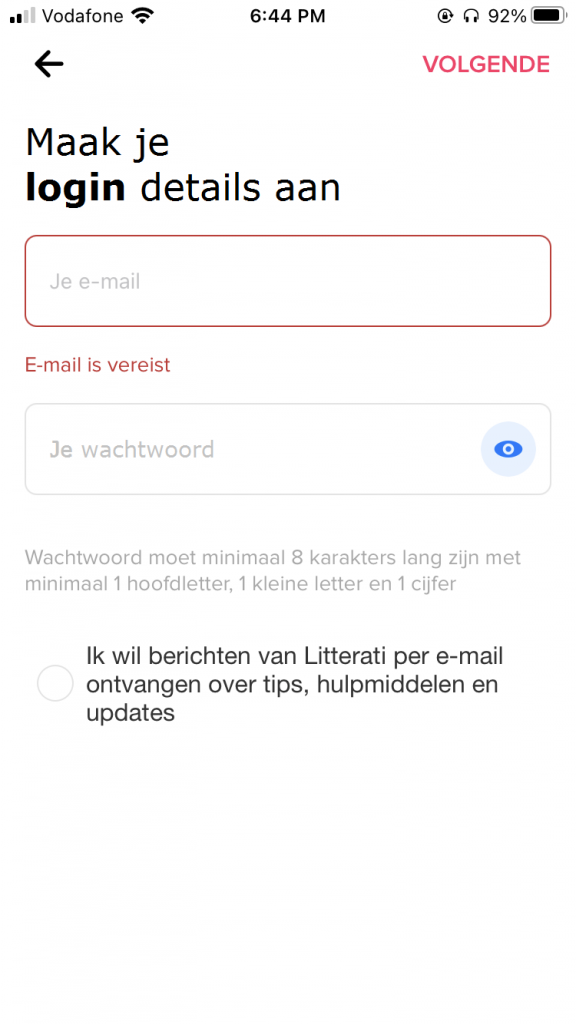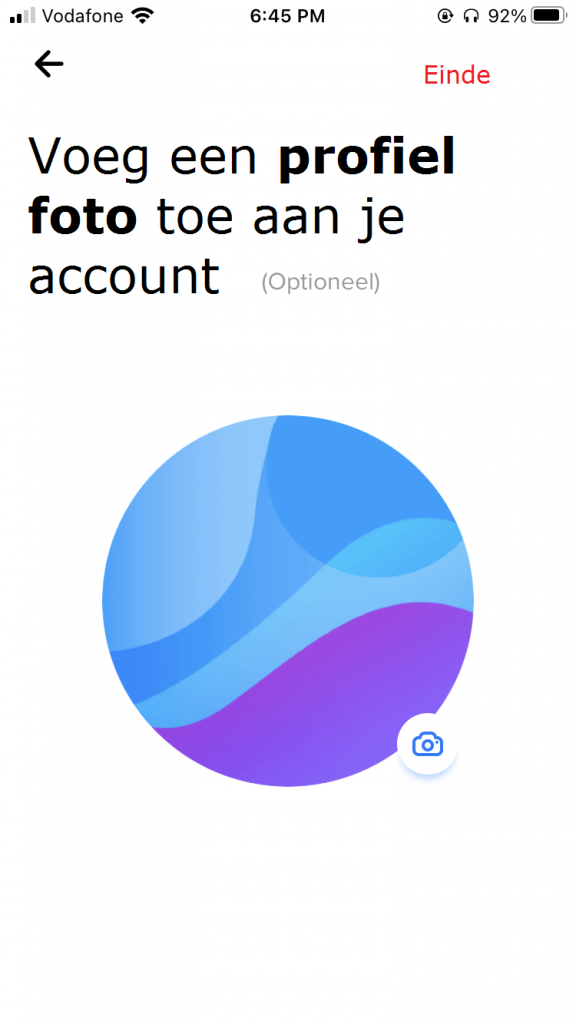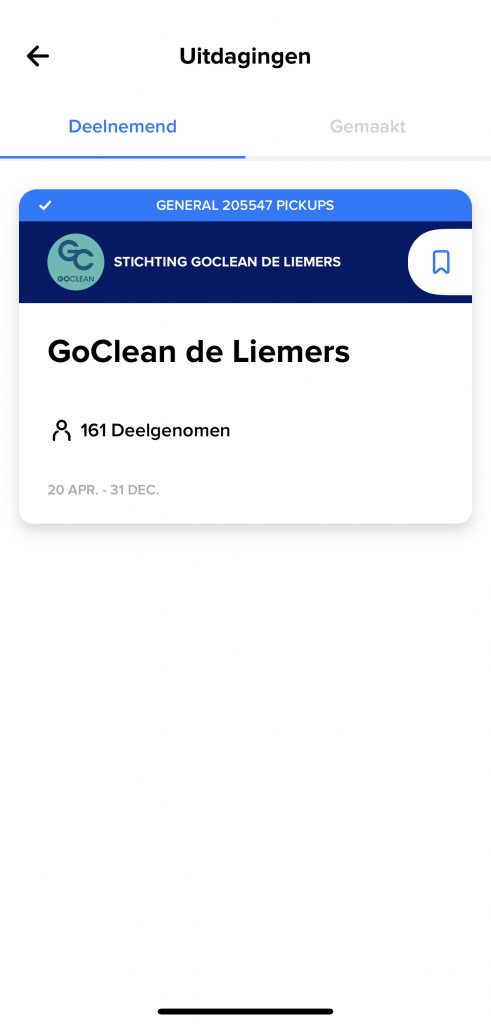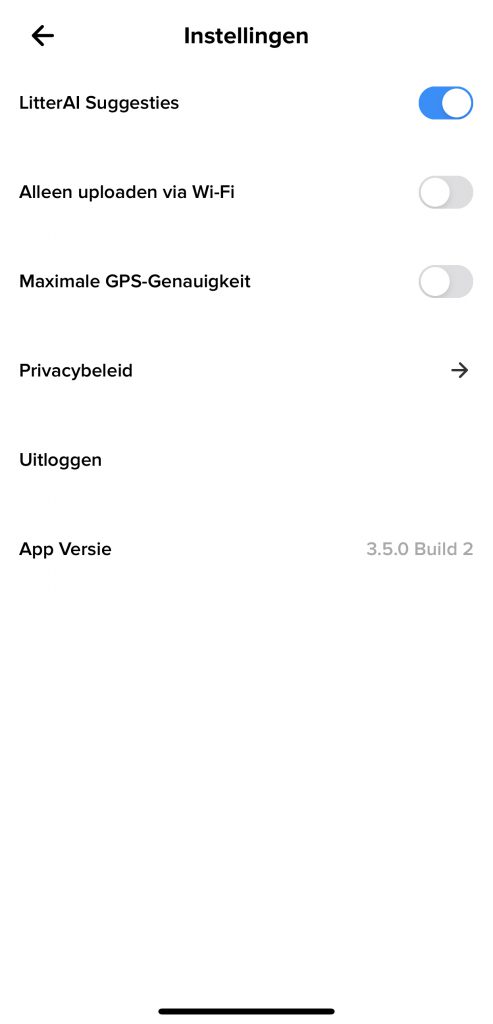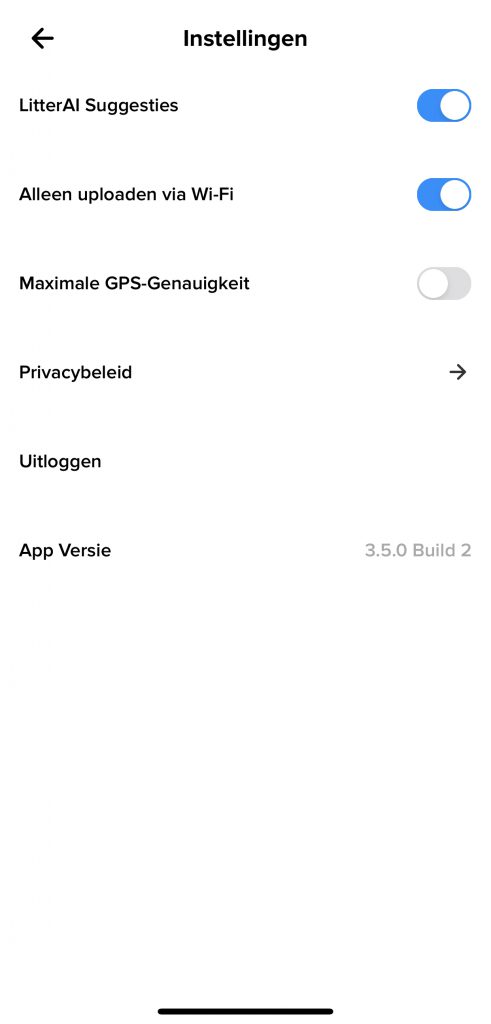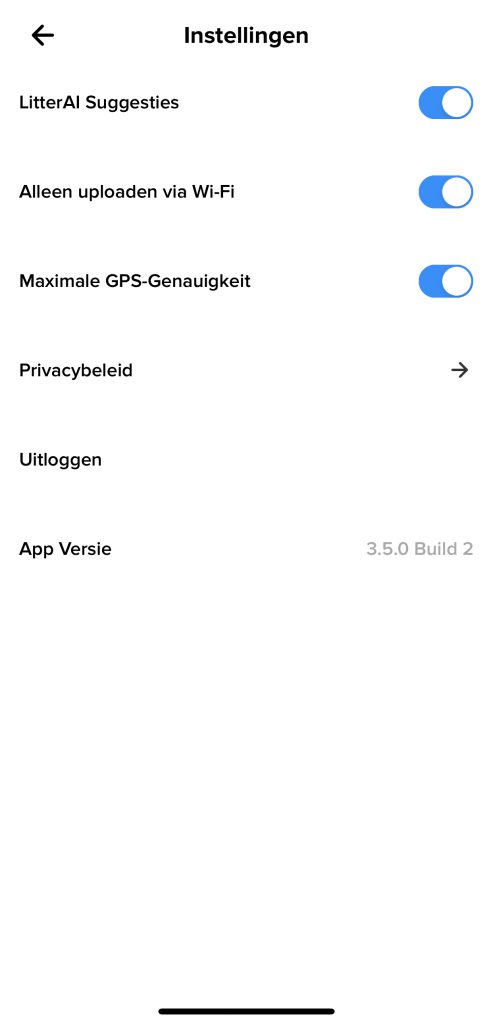- Stap 1 - Account aanmaken / Inloggen
- Stap 2 - Doel
- Stap 3 - Impact scherm 1
- Stap 4 - Impact scherm 2
- Stap 5 - Begin met een foto
- Stap 6 - Het openingsscherm
- Stap 7 - Foto tip 1
- Stap 8 - Foto tip 2
- Stap 9 - Foto
- Stap 10 - Openingsscherm
- Stap 11 - Profiel
- Stap 12 - Naam
- Stap 13 - Gebruikersnaam 1
- Stap 14 - Gebruikersnaam 2
- Stap 15 - Login details
- Stap 16 - Profiel foto
- Stap 17 - Openingsscherm
- Stap 18 - Uitdagingen
- Stap 19 - Instellingen
- Stap 20 - Wifi
- Stap 21 - GPS instellingen
- Stap 22 - Voeg tags toe
- Stap 23 - Meerdere tegelijk taggen
- Stap 24 - Meerdere tegelijk taggen 1.1
- Stap 25 - Meerdere tegelijk taggen 1.2
- Stap 26 - Meerdere tegelijk taggen 1.3
- Stap 27 - Ongetagde foto's tonen
- Stap 28 - Ongetagde tonen 1.1
- Stap 29 - Foto verwijderen
- Stap 30 - Foto verwijderen 1.1
- Stap 31 Foto verwijderen 1.2
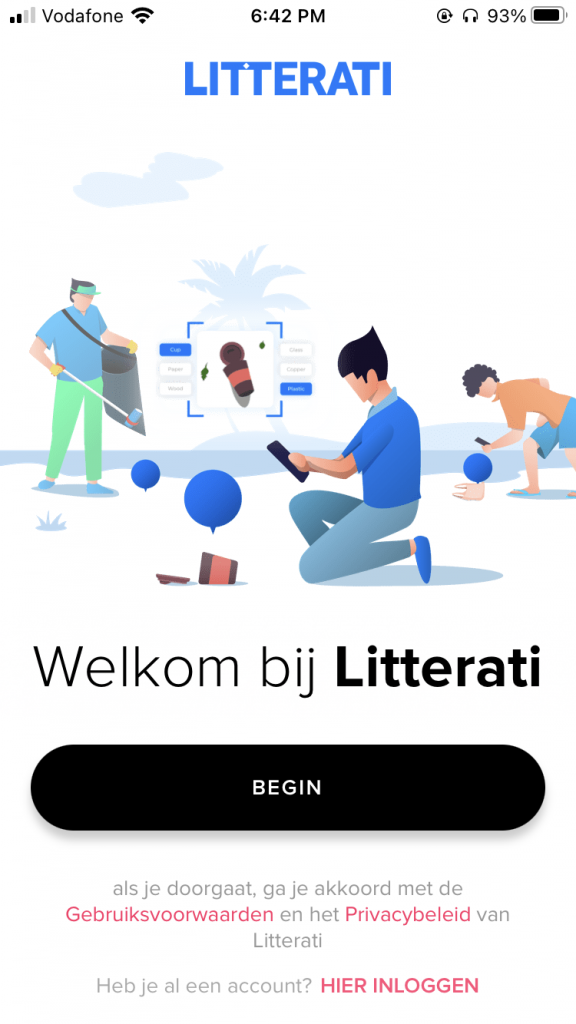
Heb je al een account? Klik dan onderaan HIER INLOGGEN
Klik anders op BEGIN en klik door de volgende 3 schermen om in openingsscherm te komen en aan de slag te gaan
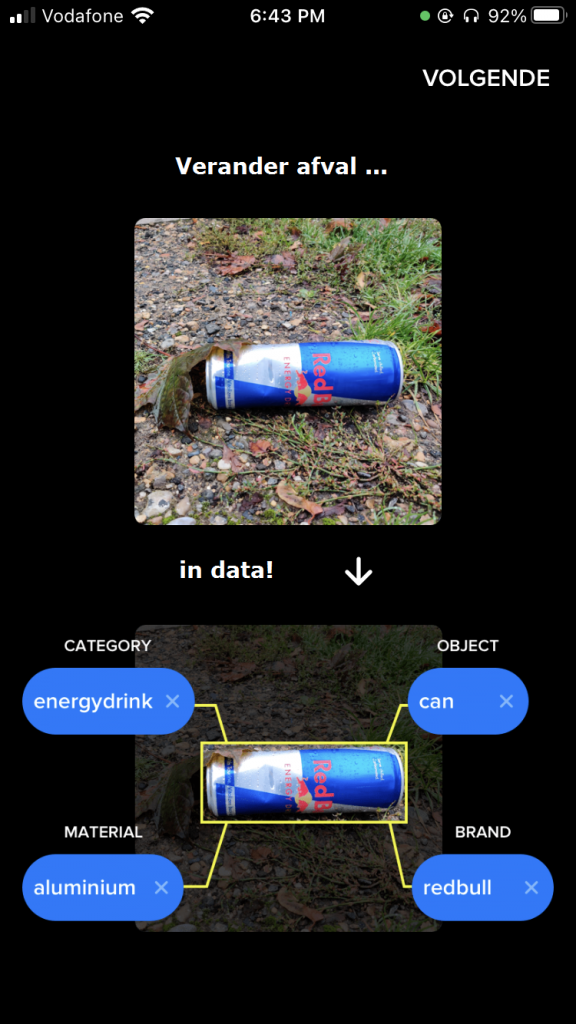
Er is een account aangemaakt. je kunt meteen aan de slag met foto’s maken:

De eerste keer dat je de camera in Litterati opent zie je deze tips:
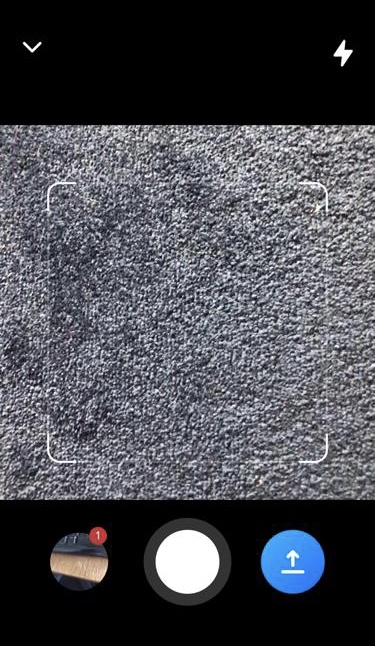
Hier kun je foto’s maken. Een teller links houd aantal bij. Uploaden naar de cloud via de blauwe upload knop.
Je kunt het scherm ook minimaliseren via het pijlpuntje naar beneden links boven.
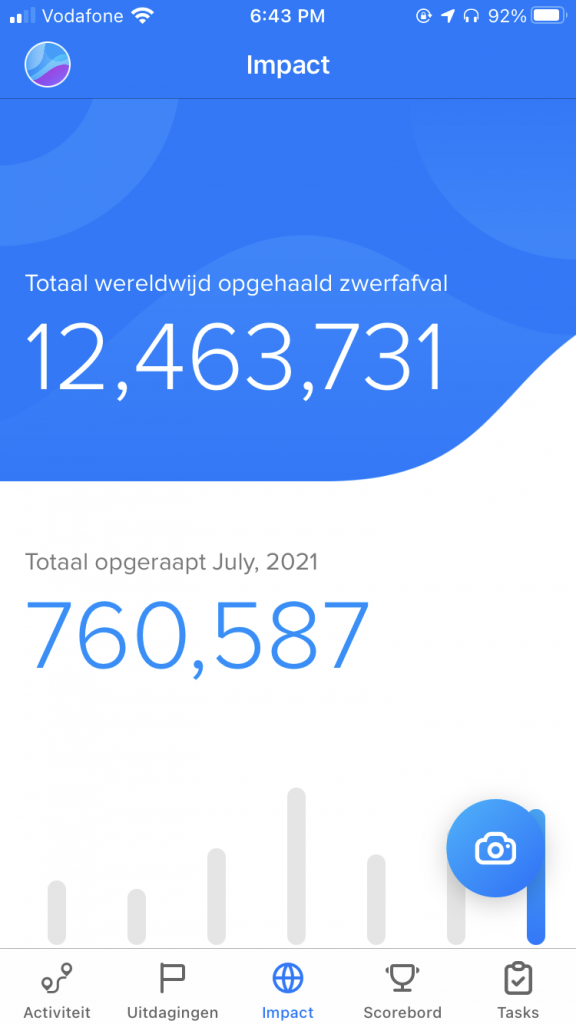
Na minimaliseren kom je weer terug in het openingsscherm
Van hieruit klik je links boven op het cirkeltje
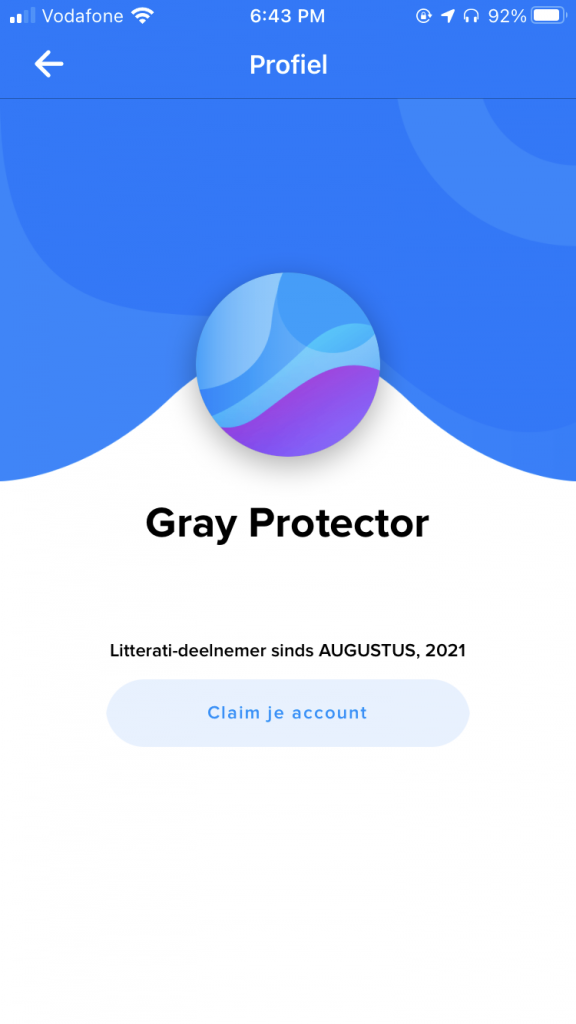
Je bent nu op Profiel pagina
Klik op Claim je account
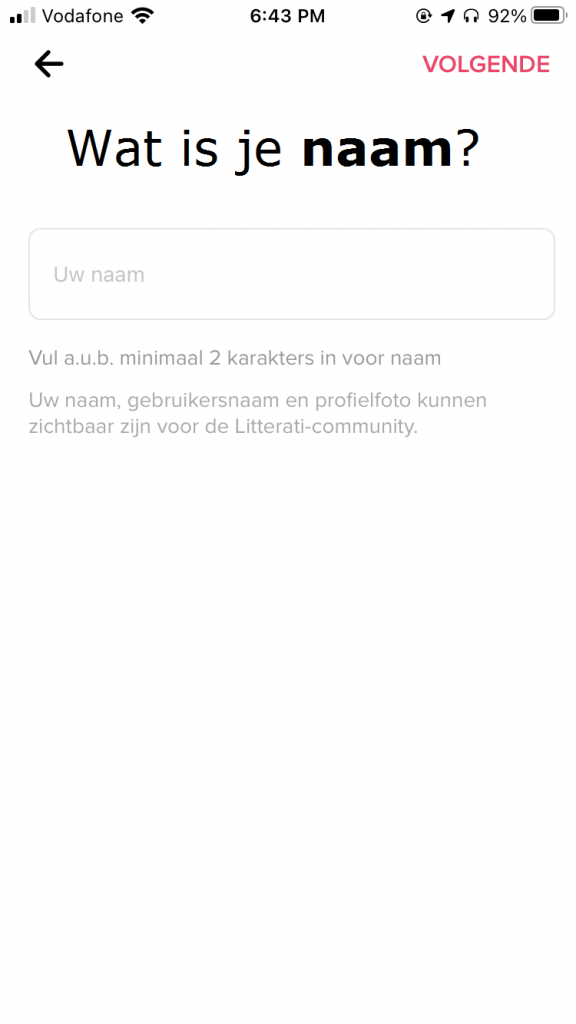
Je naam minstens 1 spatie is vereist
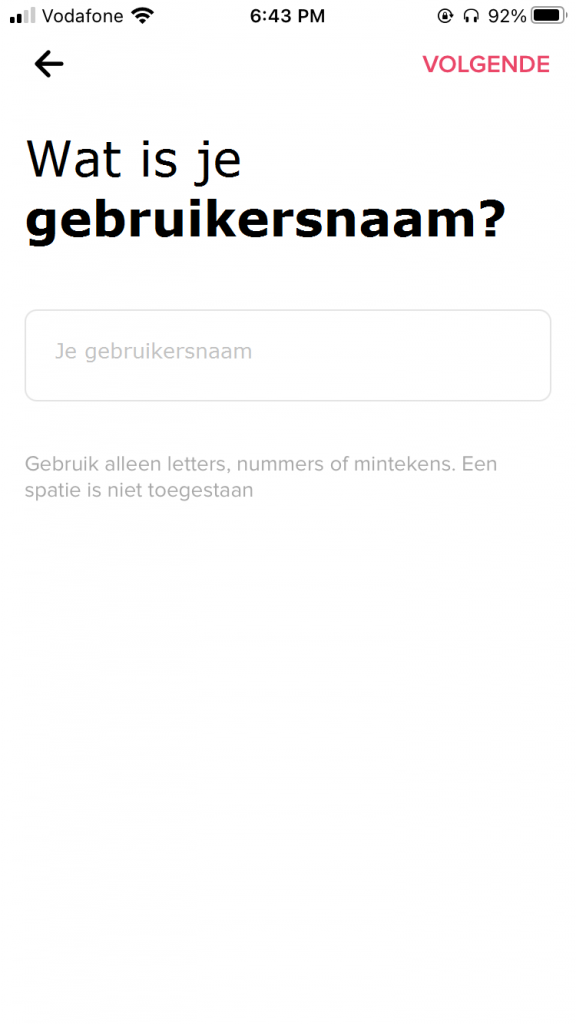
Gebruikersnaam mag geen spatie in voorkomen moet tekens 5 tekens lang zijn

Na 5 tekens verschijnt rechts in de regel een wit vinkje in groene cirkel dat de minimale lengte is bereikt
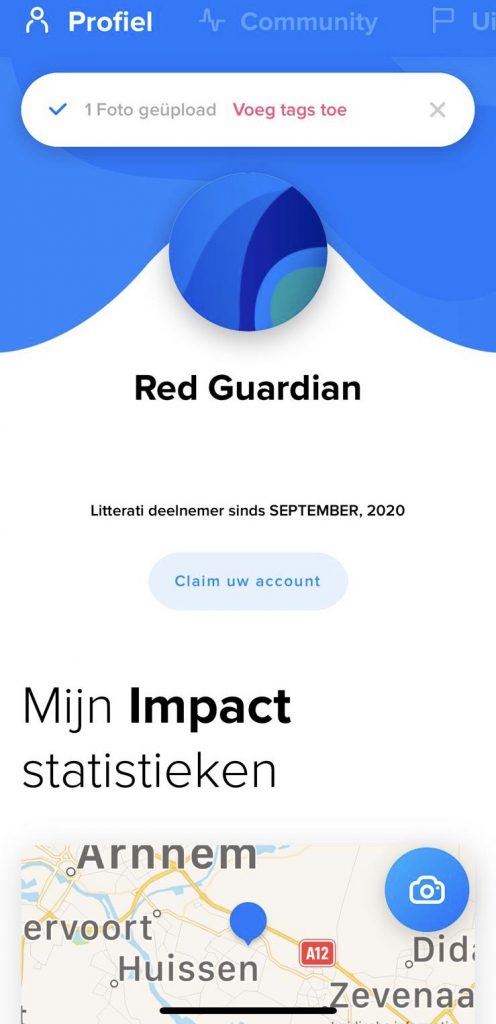
Wanneer bovenstaande melding in je beeldscherm verschijnt (voeg tags toe) is het uploaden van je foto’s voltooid.
Let op!!
log niet uit in de app voordat je al je foto’s hebt geüpload want dan is de data weg!
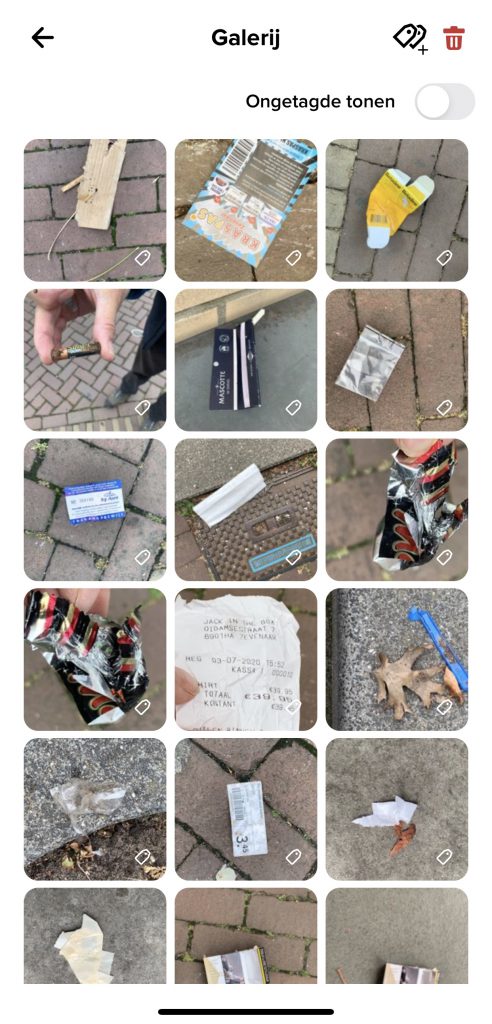
Meerdere tegelijk taggen. Druk op de twee labels rechts bovenin
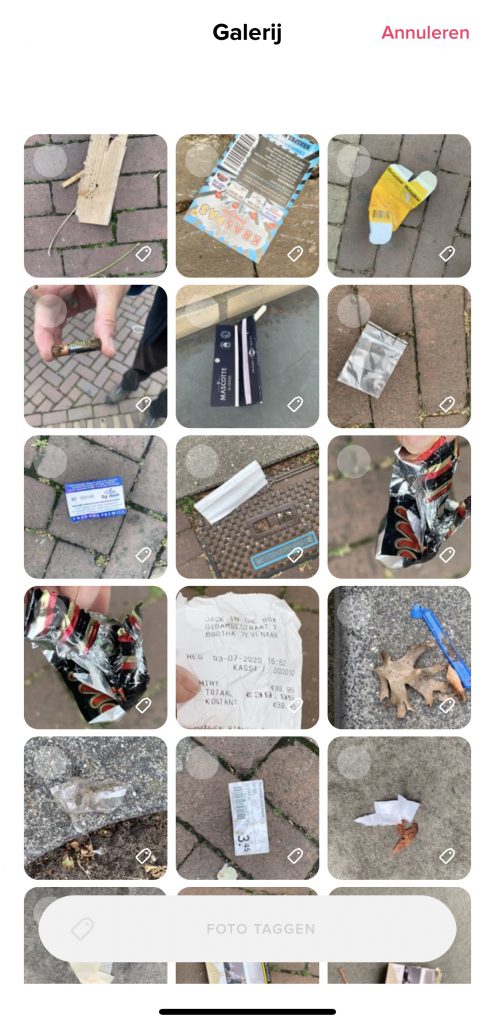
Foto’s aanklikken die hetzelfde zijn
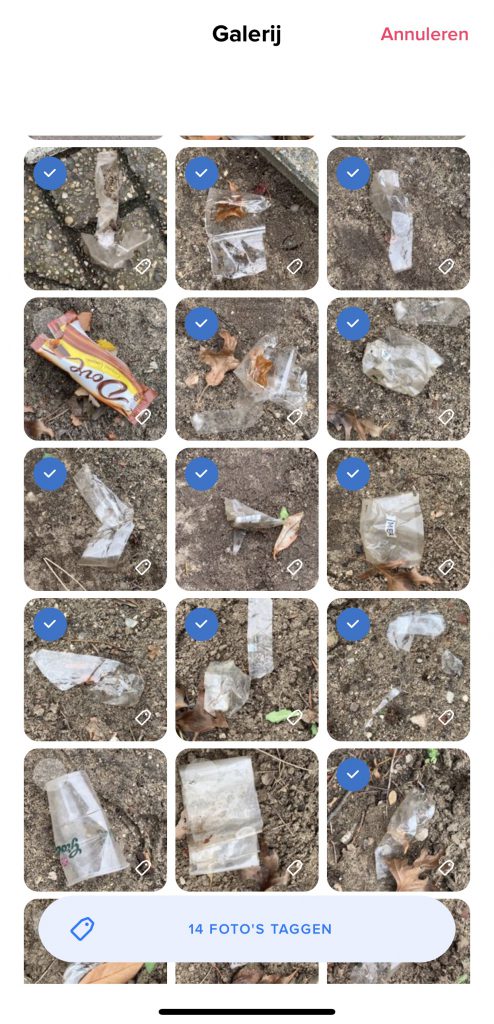
De blauwe vink geeft aan dat deze foto geselecteerd is. Druk onderin op foto’s taggen
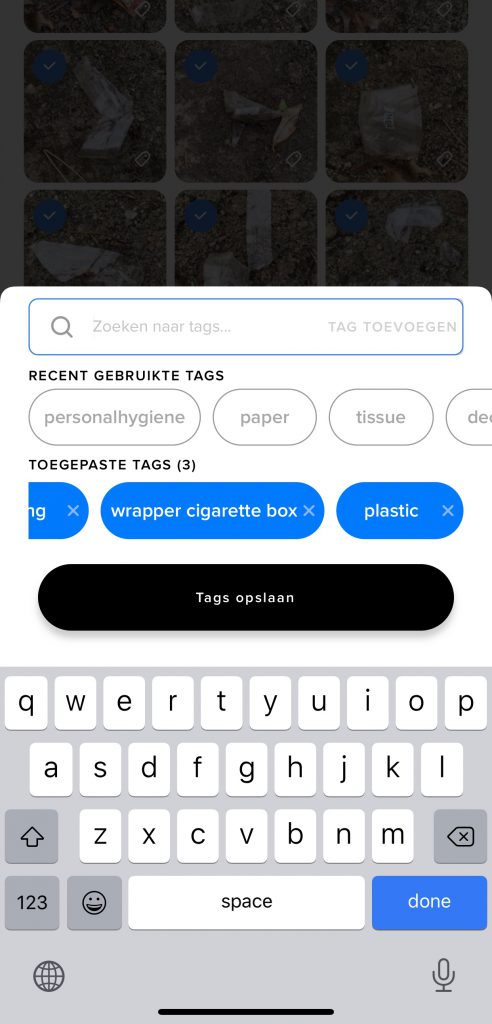
Begin met taggen.
Compleet overzicht van de officiële tagginglijst vind je hier:
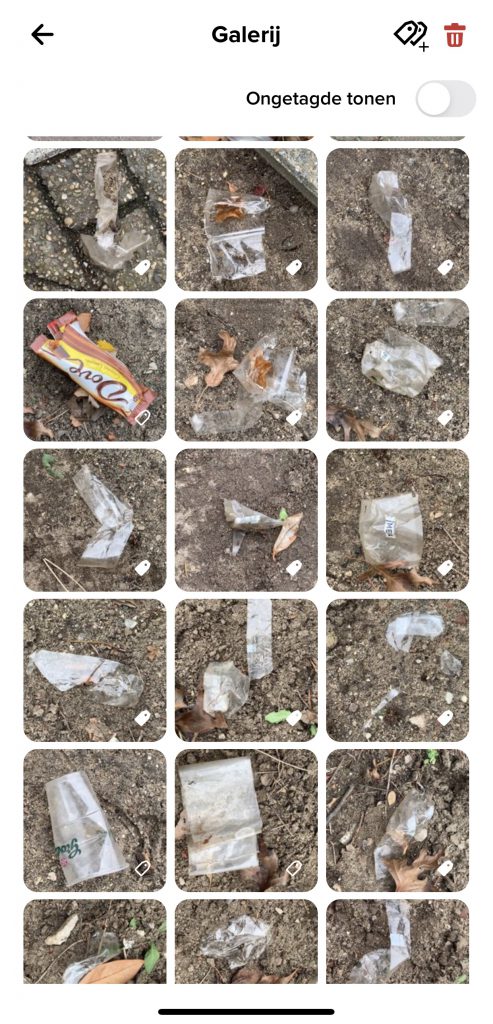
Rechtbovenin druk je op ‘Ongetagde tonen’
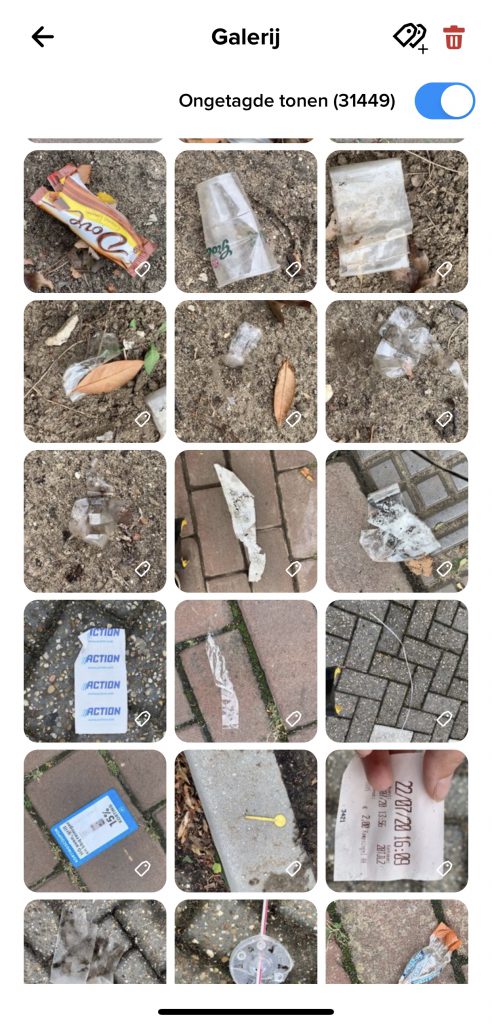
Rechts bovenin is deze blauw geworden en kun je de foto’s gaan aanklikken
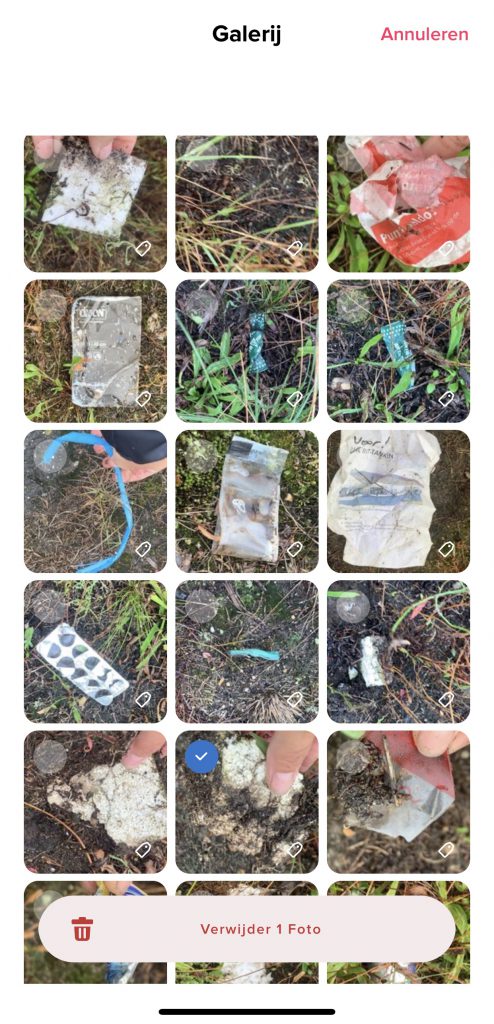
Druk recht bovenin op het prullenbak en selecteer de foutieve foto
(bij verwijderen kun je maar 1 foto tegelijk selecteren )
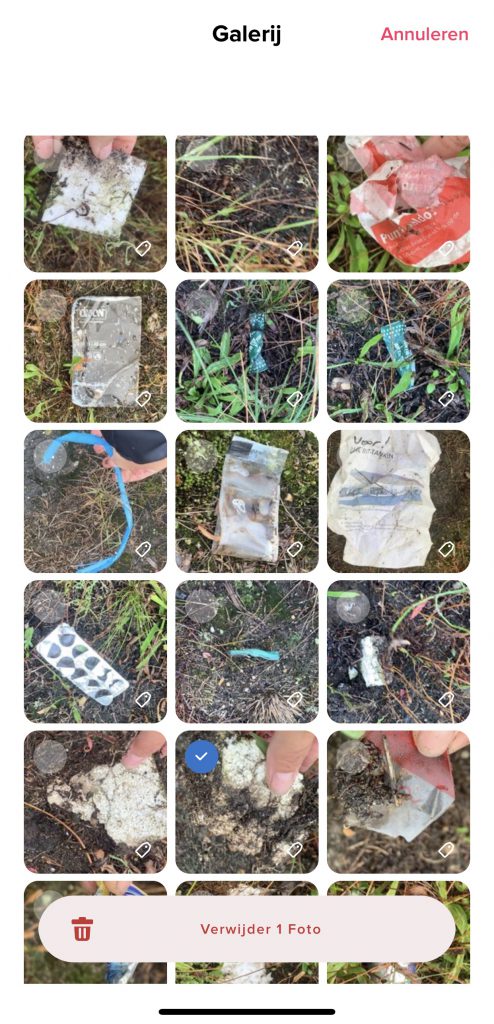
Druk op ‘ verwijder foto’
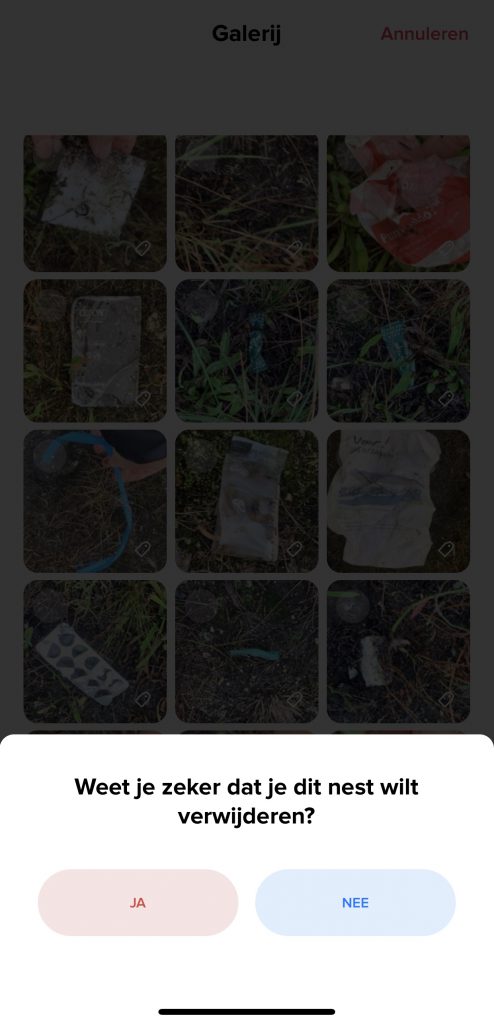
Weet je zeker dat je dit wilt verwijderen?
Druk op Ja of Nee